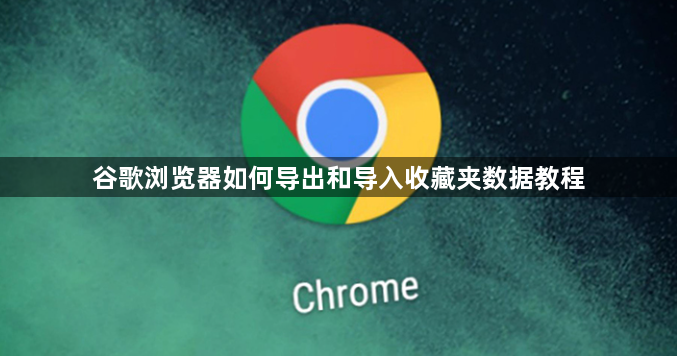
1. 导出书签:打开Chrome浏览器点击右上角的三个点图标(菜单按钮),选择“书签”→“书签管理器”。在书签列表右上角点击三个点图标→选择“导出书签”。选择保存位置并命名文件→建议保存为HTML格式以便跨浏览器兼容。
2. 导入书签:打开Chrome浏览器点击右上角的三个点图标(菜单按钮),选择“设置”。在左侧菜单中点击“用户和同步”→找到“导入书签和设置”选项。选择“以前导出的书签(HTML文件)”→点击“选择文件”并定位到之前导出的HTML文件→点击“导入”完成操作。
3. 通过书签管理器导入:打开Chrome浏览器点击右上角的三个点图标(菜单按钮),选择“书签”→“书签管理器”。在书签管理器右上角点击三个点图标→选择“导入书签”。选择需要导入的HTML文件→点击“打开”即可自动加载到书签列表中。
4. 注意事项:导出时若未登录Google账号→需手动备份;若已登录→书签会自动同步至云端。导入其他浏览器的HTML文件时→部分文件夹结构可能丢失→建议导入后手动整理。若导入失败→检查文件是否完整或尝试重新导出。
综上所述,通过以上步骤,你可以快速地了解谷歌浏览器如何导出和导入收藏夹数据教程,并选择合适的工具提升管理效率和效果。
